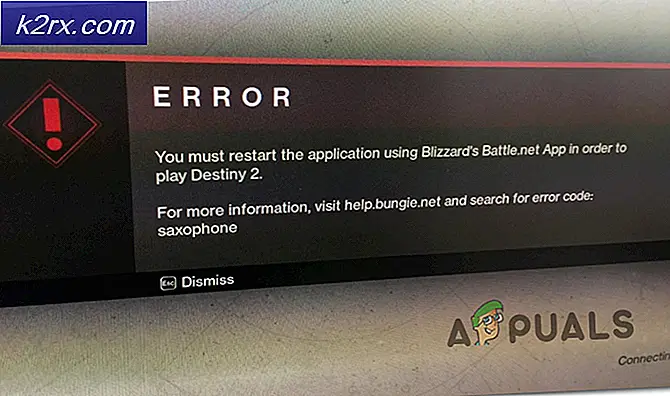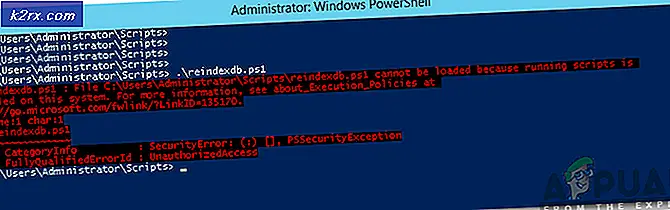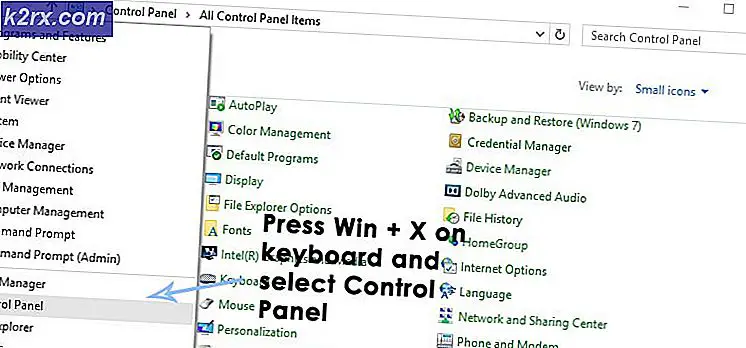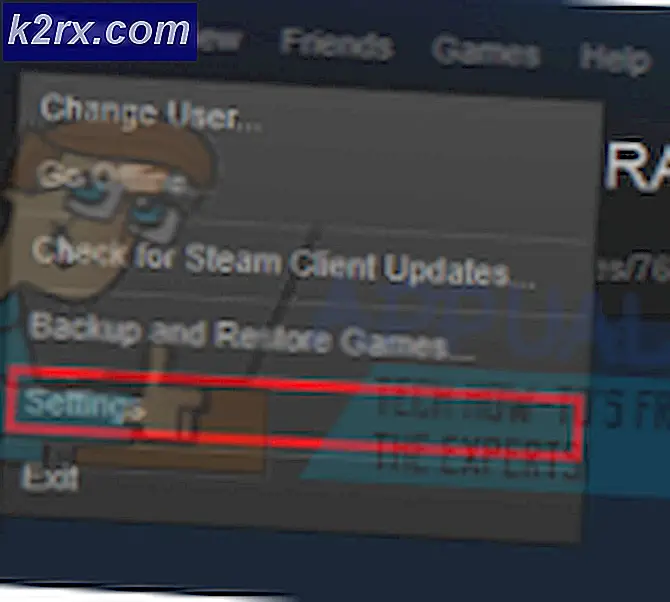Cara Memperbarui BIOS di HP Desktop / Laptop
BIOS berdiri untuk Sistem Output Input Dasar. Ini satu set kode yang berada pada chip pada motherboard sistem Anda. Ketika komputer boot, terlihat di chip untuk BIOS untuk petunjuk di mana menemukan sistem operasi dan di antara banyak hal lainnya, BIOS juga lebih memfasilitasi komunikasi antara sistem operasi dan perangkat keras.
Pembaruan untuk BIOS dapat memperbaiki atau meningkatkan fitur dan aspek kinerja sistem Anda. Tetapi menginstal pembaruan yang salah atau versi yang salah dapat meninggalkan sistem Anda dengan cara yang tidak dapat digunakan. Jadi Anda harus sangat spesifik saat mengikuti panduan ini.
Pertama Anda harus mengetahui versi BIOS saat ini yang diinstal pada sistem Anda. Untuk memperbarui BIOS Anda di komputer / laptop HP Anda, pertama-tama Anda harus memeriksa versi BIOS yang saat ini berjalan di sistem Anda.
Tahan tombol Windows + R. Di jendela jalankan, ketik msinfo32 dan tekan Enter . Jendela Informasi Sistem akan terbuka. Di jendela, pastikan Ringkasan Sistem dipilih di panel kiri. Di panel kanan yang lebih besar, cari Versi BIOS / Tanggal . Nilai terhadapnya akan menjadi versi BIOS Anda. Catat itu.
Nilai terhadap OS akan menjadi sistem Operasi Anda. Nilai terhadap tipe Sistem akan merupakan kegigihan . Jika x64 -nya, Anda memiliki jendela 64 bit . Jika x86 -nya, Anda memiliki jendela 32- bit . Nilai terhadap Mode Sistem akan menjadi model sistem Anda yang tepat. Perhatikan semua ini, Anda akan membutuhkannya dalam langkah lebih lanjut.
Metode 1: Memperbarui Melalui Windows
Buka Unduhan Perangkat Lunak & Driver HP.
Di bawah Masukkan nomor model HP saya, ketikkan nama model sistem Anda yang Anda catat sebelumnya, dan tekan Enter.
Di hasil pencarian, klik pada model yang sama persis dengan milik Anda. Halaman dukungan untuk model Anda akan terbuka.
Klik di bawah sistem Operasi dalam bahasa Inggris: dan pilih sistem operasi Anda yang Anda catat sebelumnya.
Dalam daftar hasil di bawah, klik tanda (+) di sebelah kategori BIOS untuk memperluasnya jika Anda dapat melihatnya. Jika tidak, maka versi BIOS asli adalah satu-satunya versi BIOS yang tersedia untuk model Anda
Setelah mengklik kategori BIOS, jika versi BIOS yang tersedia lebih baru daripada yang Anda miliki, lalu klik tombol Unduh. Jika versi BIOS yang tersedia lebih lama atau sama, maka Anda sudah memiliki versi BIOS terbaru.
Simpan dan tutup semua aplikasi lainnya. Anda juga disarankan untuk menonaktifkan sementara anti-virus Anda untuk aktivitas ini. Sekarang jalankan konfigurasi BIOS yang telah diunduh.
Klik selanjutnya . Terima perjanjian Eula . Klik next, dan setup akan diekstrak terlebih dahulu. Salin jalur ekstraksi, yang akan menjadi sesuatu seperti c: \ SWSetup \ SP73917.Klik Next .
Saat ekstraksi selesai, tekan tombol Windows + E. Di jendela explorer, tempel jalur yang sebelumnya telah disalin pada bilah alamat di atas dan tekan Enter untuk menavigasi ke sana.
Buka folder hpqflash .
Sekarang jalankan file yang serupa yang akan mirip dengan sesuatu seperti SP73917 _E . Angka-angka mungkin berubah dalam nama file Anda, tetapi karakter E akhirnya sama.
TIP PRO: Jika masalahnya ada pada komputer Anda atau laptop / notebook, Anda harus mencoba menggunakan Perangkat Lunak Reimage Plus yang dapat memindai repositori dan mengganti file yang rusak dan hilang. Ini berfungsi dalam banyak kasus, di mana masalah ini berasal karena sistem yang rusak. Anda dapat mengunduh Reimage Plus dengan Mengklik di SiniPilih opsi Inisiasi pembaruan BIOS pada sistem ini . Dan klik OK . Ikuti dan konfirmasikan instruksi di layar dan dengan sabar menunggu instalasi selesai. Jangan matikan laptop Anda selama proses pembaruan. Pastikan baterai ada di laptop dan adaptor AC terhubung dengannya sepanjang waktu . Jangan hentikan proses pembaruan setelah dimulai. Reboot ketika ditanya dan Anda punya versi BIOS terbaru di kota.
Metode 2: Melalui Bootable USB
Untuk memperbarui BIOS melalui USB, USB harus berukuran 1 GB atau kurang. Lebih dari itu tidak akan berhasil.
Terus ketuk tombol F10 untuk masuk ke menu pengaturan BIOS . Pada beberapa sistem, menu pengaturan BIOS dapat diakses dengan menekan tombol F2 atau F6 . Anda mungkin harus mencoba semuanya atau mencari model sistem Anda di halaman web HP. Setelah di setup, Anda dapat melihat versi BIOS Anda terhadap Revisi BIOS di menu Utama.
Pergi ke HP Software & Driver Downloads di pc lain yang dapat Anda akses yang memiliki koneksi internet.
Di bawah Masukkan nomor model HP saya, ketik nama model sistem Anda yang harus ditulis di suatu tempat di badan CPU atau Laptop Anda, dan tekan Enter.
Di hasil pencarian, klik pada model yang sama persis dengan milik Anda. Halaman dukungan untuk model Anda akan terbuka.
Klik di bawah Sistem operasi dalam bahasa Inggris: dan pilih sistem operasi Anda.
Dalam daftar hasil di bawah, klik tanda (+) di sebelah kategori BIOS untuk memperluasnya jika Anda dapat melihatnya. Jika tidak, maka versi BIOS asli adalah satu-satunya versi BIOS yang tersedia untuk model Anda
Setelah mengklik kategori BIOS, jika versi BIOS yang tersedia lebih baru daripada yang Anda miliki, lalu klik tombol Unduh. Jika versi BIOS yang tersedia lebih lama atau sama, maka Anda sudah memiliki versi BIOS terbaru.
Simpan dan tutup semua aplikasi lainnya. Anda juga disarankan untuk menonaktifkan sementara anti-virus Anda untuk aktivitas ini. Sekarang jalankan konfigurasi BIOS yang telah diunduh.
Klik selanjutnya . Terima perjanjian Eula. Klik next, dan setup akan diekstrak terlebih dahulu. Salin jalur ekstraksi, yang akan menjadi sesuatu seperti c: \ SWSetup \ SP73917.Klik Next .
Saat ekstraksi selesai, tekan tombol Windows + E. Di jendela explorer, tempel jalur file yang sebelumnya disalin pada bilah alamat di atas dan tekan Enter untuk menavigasi ke sana.
Buka folder hpqflash .
Sekarang jalankan file yang mirip dengan SP73917_E. Angka-angka mungkin berubah dalam nama file Anda, karakter E akhirnya selalu sama.
Pastikan tidak ada USB yang terpasang sekarang.
Pilih opsi Buat diska USB yang dapat di-boot pada kunci Dan klik OK . Pasang USB dan cadangkan data darinya ketika tertulis Masukkan USB untuk diformat dan klik OK . Tekan Ya untuk memformat USB . Di jendela HP USB Disk Storage Format Tool, pilih FAT32 dari menu dropdown File System dan klik Start . Ketika selesai, pesan konfirmasi akan ditampilkan. Konfirmasikan dan tutup semua jendela.
Sekarang pasang USB ke sistem target dan nyalakan. Ketuk tombol Esc untuk mengakses Menu Startup dan pilih opsi perangkat Boot dan dari daftar, sorot dan pilih drive USB Anda.
Ikuti dan konfirmasikan instruksi di layar dan dengan sabar menunggu instalasi selesai. Jangan matikan laptop Anda selama proses pembaruan. Pastikan baterai ada di laptop dan adaptor AC terhubung dengannya sepanjang waktu . Jangan hentikan proses pembaruan setelah dimulai. Nyalakan ulang saat ditanya dan Anda mendapatkan BIOS terbaru pada sistem Anda dan berjalan.
TIP PRO: Jika masalahnya ada pada komputer Anda atau laptop / notebook, Anda harus mencoba menggunakan Perangkat Lunak Reimage Plus yang dapat memindai repositori dan mengganti file yang rusak dan hilang. Ini berfungsi dalam banyak kasus, di mana masalah ini berasal karena sistem yang rusak. Anda dapat mengunduh Reimage Plus dengan Mengklik di Sini